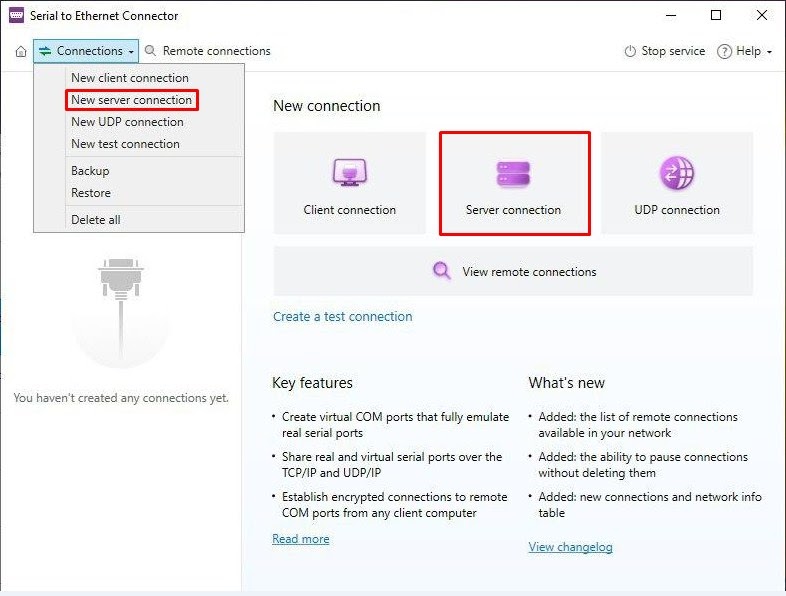
Senden Sie Ihre E-Mail-Adresse, um einen Link zum sofortigen Download auf Ihrem Desktop zu erhalten!
Es gibt viele Szenarien, in denen Sie eine dedizierte COM-Port-Umleitungssoftware für den Fernzugriff auf Geräte mit serieller Schnittstelle verwenden können. Ein Beispiel könnte die RS232-Portumleitung zu einem entfernten Computer über das Netzwerk sein, wenn eine direkte Verbindung zwischen PCs nicht möglich ist.
Wenn Sie ein serielles Gerät verwenden müssen, das das Telnet-Protokoll (RFC 2217) unterstützt, das Gerät jedoch nicht physisch in der Nähe Ihres PCs vorhanden ist, können Sie eine Remoteverbindung herstellen, nachdem Sie es mit Hilfe eines Fachmanns über das Internet oder LAN freigegeben haben Serial Port Redirector-App.
Möchten Sie wissen, wie Sie den COM-Port auf TCP/IP weiterleiten können? Nachfolgend finden Sie eine einfache Schritt-für-Schritt-Anleitung.

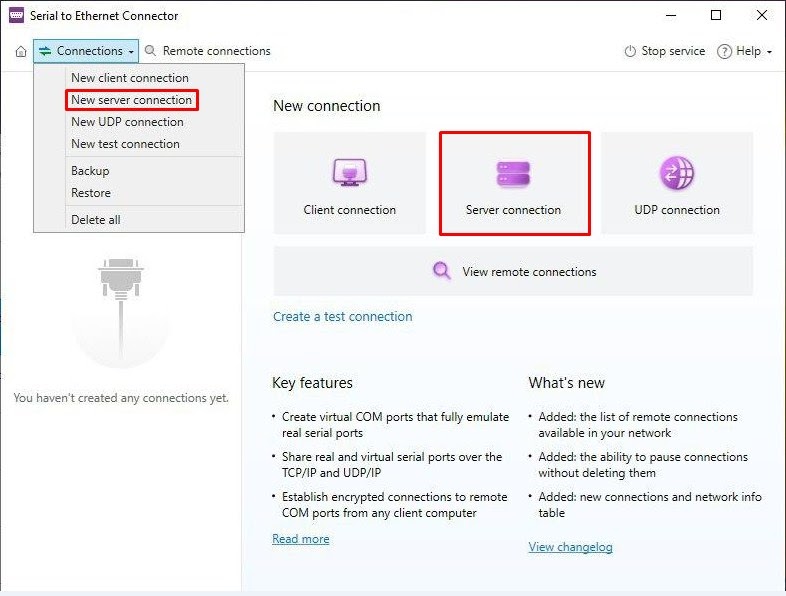
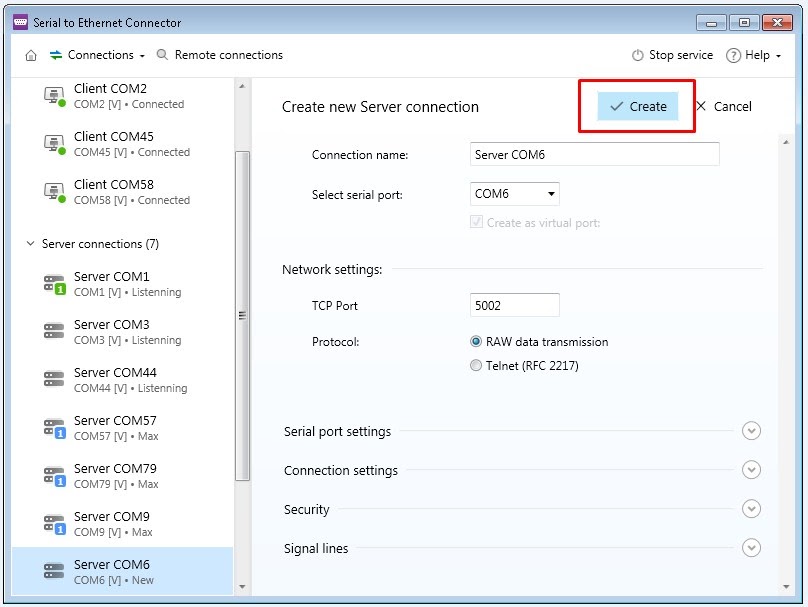

Das ist es! Jetzt ist der Client-Rechner über einen TCP/IP-Kanal mit dem Server-PC verbunden. Das bedeutet, dass jedes serielle Gerät, das Sie an den auf dem Server freigegebenen COM-Anschluss anschließen, auf dem Client-Computer so angezeigt wird, als ob das Peripheriegerät direkt an diesen Computer angeschlossen wäre. Der COM-Port-Redirector fügt Ihrem Remote-Computer also serielle Ports hinzu.
Der einfache Weg, die serielle Portweiterleitung auf Linux-Maschinen einzurichten, erfolgt mit einem Serial to Ethernet Connector. Es handelt sich um eine grafische Lösung, die in .deb- und .rpm-Paketen verfügbar ist, einfach zu installieren ist und sofort verwendet werden kann. Die App ist vollständig plattformübergreifend und kann Ports von Windows zu Linux und umgekehrt teilen. Sie funktioniert auch in einer Citrix-Virtual-Umgebung ohne zusätzliche Einstellungen.
Es gibt auch eine Möglichkeit, COM-Ports zwischen zwei Linux-Maschinen weiterzuleiten, indem Sie kostenlose Software verwenden, die bereits im Repository verfügbar ist. Es ist etwas komplizierter. Beginnen Sie mit der Installation von ser2net auf dem Empfangsgerät:
apt install ser2netKonfigurieren Sie ser2net, indem Sie diese Zeile zu /etc/ser2net.conf hinzufügen. Geben Sie den Empfangsport an. Außerdem kann "/dev/ttyS0" durch jeden erforderlichen seriellen Port ersetzt werden.
<receiver port>:raw:400:/dev/ttyS0:57600 8DATABITS NONE 1STOPBITJetzt können Sie ser2net ohne Argumente starten und auf dem sendenden Computer loslegen. Installieren Sie socat:
apt install socatErstellen Sie ein Verzeichnis, um das virtuelle Gerät zu beherbergen, das mit dem Empfänger verknüpft wird:
mkdir ~/dev/ttyV0Führen Sie socat mit den folgenden Argumenten aus:
socat pty,link=$HOME/dev/ttyV0,waitslave tcp:<receiver IP address>:<receiver port>
Die Verbindung kann mit minicom getestet werden:
minicom $HOME/dev/ttyV0Nach dem Öffnen wird minicom wie eine Konsole agieren und Text an das entfernte Gerät senden.
Es gibt verschiedene Möglichkeiten, mit entfernten seriellen Ports zu arbeiten. Eine Option besteht darin, den COM-Port auf einer Linux-Maschine abzubilden und ihn über ein Netzwerk mithilfe von Serial to Ethernet Connector umzuleiten. Wie bereits erwähnt, kann die COM-Port-Umleitungssoftware von Electronic Team sowohl unter Windows als auch unter Linux ohne Probleme verwendet werden. Es ist also eine bessere und gleichzeitig einfachere Option für den täglichen Gebrauch.
SEC für Windows
SEC für Linux